Ändern Sie den Standort in Chrome ganz einfach mit effektiven Methoden
Das Navigieren in der digitalen Welt wirft oft Datenschutzbedenken auf. Das Ändern Ihres Standorts in Google Chrome kann aus verschiedenen Gründen nützlich sein, vom Zugriff auf regionalspezifische Inhalte bis hin zur Verbesserung der Online-Sicherheit. In dieser Anleitung erkunden wir einfache und legale Methoden zum Ändern Ihres Standorts in Google Chrome. Wenn Sie ein digitaler Nomade sind, der Inhalte erkunden möchte, die auf bestimmte Regionen beschränkt sind, oder sich Sorgen um den Datenschutz machen, ist es wichtig zu wissen, wie Sie Ihren Standort in Google Chrome ändern können. Dadurch können Sie flexibler und kontrollierter im Internet navigieren. Lesen Sie weiter, um mehr zu erfahren So ändern Sie den Standort in Google Chrome.

In diesem Artikel:
Teil 1. So ändern Sie den Chrome-Standort auf dem Computer
Das Ändern Ihres Standorts in Google Chrome kann nützlich sein, um auf regionalspezifische Inhalte zuzugreifen oder den Datenschutz zu verbessern. Denken Sie daran, dass diese Methode zwar Ihren wahrgenommenen Standort auf Websites ändert, nicht jedoch Ihren physischen Standort. Hier ist eine Schritt-für-Schritt-Anleitung zum Ändern des Standorts in Chrome:
Navigieren Sie zu Ihrem Computer und starten Sie den Google Chrome-Browser. Sobald der Browser geöffnet ist, suchen Sie nach drei Punkte Symbol in der oberen rechten Ecke. Klicken Sie darauf, um ein Dropdown-Menü anzuzeigen. Wählen Sie in diesem Menü aus Einstellungen.
Klicken Sie im Menü „Einstellungen“ auf Privatsphäre und Sicherheit. Navigieren Sie in diesem Abschnitt weiter zu Seiteneinstellungen. Suchen Sie dann die Datei und wählen Sie sie aus Standort Möglichkeit. Dadurch gelangen Sie zu den Einstellungen, die sich speziell darauf beziehen, wie Chrome mit Standortinformationen umgeht.
Während Sie die erkunden Standort In den Einstellungen können Sie die Option, die Ihren Vorlieben entspricht, als Standardeinstellung auswählen. Dies kann das Zulassen oder Blockieren des Standortzugriffs je nach Ihrem gewünschten Grad an Privatsphäre und Komfort beinhalten.

Teil 2. Einfache Möglichkeiten, den Chrome-Standort auf dem Telefon zu ändern
1.Ändern Sie den Standort direkt in der Chrome-App
Google Chrome auf dem iPhone verfügt über keine integrierte Funktion zum Ändern des Standorts direkt in der App. Ortungsdienste werden auf iOS-Geräten normalerweise auf Systemebene gesteuert. Sie können die Standorteinstellungen in der iPhone-Einstellungs-App anpassen und nicht in bestimmten Browsern wie Chrome. Hier finden Sie eine einfache Anleitung zum Ändern des Standorts in Chrome auf dem iPhone:
Öffnen Sie Ihr iPhone-Gerät und suchen Sie Einstellungen von Ihrem Startbildschirm aus. Suchen Sie anschließend Chrome in Ihren Apps und tippen Sie darauf.
Wähle aus Standort über die Chrome-Einstellungen, um auf das andere Menü zuzugreifen.
Passen Sie abschließend die Standorteinstellungen entsprechend Ihren Anforderungen an. Sie können den Standortzugriff zulassen oder deaktivieren Präziser Standort.

2.Verwenden Sie das beste Standortänderungstool
Sie können eine Standort-Spoofing-App wie verwenden iLocaGo – Das MyPass-Konto um sicherzustellen, dass der Standort Ihres Chrome sicher ist. Es ist nicht nötig, den Standort von Google Chrome manuell zu ändern, da dieses Tool ihn mühelos vollständig ändern kann. Wenn Sie Ihr iPhone-Gerät mit dem Computer verbinden, auf dem sich das Tool befindet, können Sie seinen Standort vortäuschen, auch wenn Sie sich nicht von einem Ort zum anderen bewegen. Darüber hinaus können Sie einen bestimmten Standort mit seinem Suchleiste Funktion, um Zeit zu sparen. Darüber hinaus können Sie den Standort aller iPhone-Modelle ändern, einschließlich der iPhone 16-Serie. Mal sehen, wie das gefälschte GPS-App funktioniert.
Installieren Sie den iPhone Location Modifier
Schlagen Sie die Herunterladen Symbol unten, um das Installationsprogramm der Software zu erhalten. Befolgen Sie dann die Anweisungen, um die Software vollständig auf Ihrem Computer zu speichern. Wenn Sie fertig sind, öffnen Sie das Tool und erkunden Sie es.
Verbinden Sie das iPhone mit dem Computer
Verbinden Sie als Nächstes Ihr iPhone mit dem Computer, auf dem der Standortwechsler installiert ist. Stellen Sie sicher, dass ein zugelassenes Lightning-Kabel verwendet wird, um Verbindungsunterbrechungen zu vermeiden. Tippen Sie anschließend auf Vertrauen Klicken Sie zur Bestätigung auf die Schaltfläche, die auf Ihrem iPhone erscheint.

Wählen Sie einen Änderungsmodus
Um Ihren Standort zu ändern, klicken Sie auf Standort ändern Möglichkeit. Angenommen, Sie sehen aus verschiedenen Gründen die Notwendigkeit, Ihre geografische Positionierung anzupassen. In diesem Fall ermöglicht Ihnen diese benutzerfreundliche Funktion, die gewünschten Änderungen mühelos vorzunehmen.

Wählen Sie einen anderen Standort und bestätigen Sie
Schließlich wird eine Karte angezeigt, die um Ihren aktuellen Standort herum zentriert ist. Von hier aus können Sie Ihren Google Chrome-Standort manuell in die USA ändern oder die Adresse direkt in die Suchleiste oben eingeben. Wenn Sie fertig sind, klicken Sie auf Mit Gerät synchronisieren Klicken Sie auf die Schaltfläche, um den festgelegten Standort zu übernehmen. Dieser Vorgang stellt sicher, dass Sie Ihren Standort einfach anpassen können, indem Sie die Karte ziehen oder bestimmte Adressen eingeben.
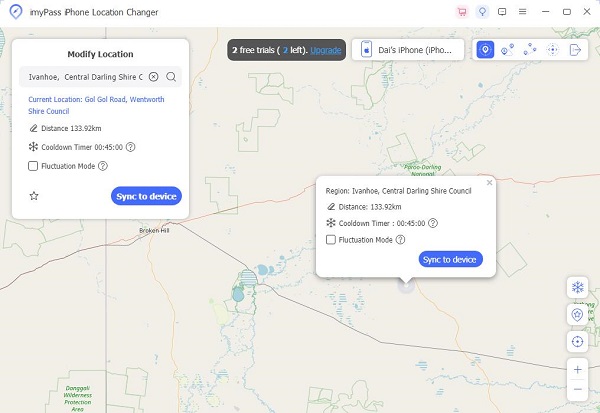
Weiterführende Literatur:
FAQs.
-
Wie erhält Google Chrome meinen Standort?
Google Chrome ermittelt Ihren Standort auf verschiedene Weise, darunter GPS, WLAN-Signale und die IP-Adresse Ihres Geräts. Wenn Sie eine Website besuchen, die Standortinformationen anfordert, verwendet Chrome diese Quellen möglicherweise, um einen ungefähren Standort für ein personalisierteres Erlebnis bereitzustellen.
-
Warum ist mein Standort in Google Chrome falsch?
Ungenauigkeiten bei der Standortbestimmung in Google Chrome können aus verschiedenen Gründen auftreten. Die GPS- oder WLAN-Signale Ihres Geräts müssen möglicherweise stärker sein, was zu ungenauen Standortdaten führt. Angenommen, Ihr Gerät verwendet außerdem einen Proxy. In diesem Fall werden möglicherweise Standortinformationen basierend auf dem Standort des Servers und nicht auf Ihrem tatsächlichen Standort bereitgestellt.
-
Warum ändert Google meinen Standort nicht?
Wenn Google Ihren Standort nicht aktualisiert, stellen Sie sicher, dass die Standortdienste Ihres Geräts aktiviert sind. Überprüfen Sie außerdem, ob Ihnen die Berechtigung zum Teilen Ihres Standorts mit Chrome erteilt wurde. Wenn das Problem weiterhin besteht, versuchen Sie, den Cache und die Cookies Ihres Browsers zu leeren oder Ihr Gerät neu zu starten. In einigen Fällen verwendet Google möglicherweise zwischengespeicherte Standortdaten. Es kann einige Zeit dauern, bis Aktualisierungen korrekt wiedergegeben werden.
Fazit
Die Kunst beherrschen So ändern Sie das Land des Chrome-Browser-Standorts bietet verschiedene Vorteile, vom Zugriff auf standortspezifische Inhalte bis hin zur Verbesserung der Online-Privatsphäre. Ob für berufliche, schulische oder private Zwecke: Wenn Sie sich das Wissen aneignen, Ihren wahrgenommenen Standort zu ändern, wird ein vielseitiges Online-Erlebnis gewährleistet. Während die digitale Landschaft wächst, können Benutzer durch die ständige Information über diese Funktionen nahtlos im Internet navigieren und ihr Surferlebnis an ihre Bedürfnisse anpassen.
Heiße Lösungen
-
GPS-Standort
- Beste Pokemon Go-Standorte mit Koordinaten
- Schalten Sie Ihren Standort auf Life360 aus
- Faken Sie Ihren Standort bei Telegram
- Testbericht zu iSpoofer Pokemon Go
- Virtuelle Standorte auf iPhone und Android festlegen
- Überprüfung der PGSharp-App
- Standort auf Grindr ändern
- Überprüfung des IP Location Finder
- Standort von Mobile Legends ändern
- Standort auf Tiktok ändern
-
iOS entsperren
-
iOS-Tipps
-
Android entsperren

